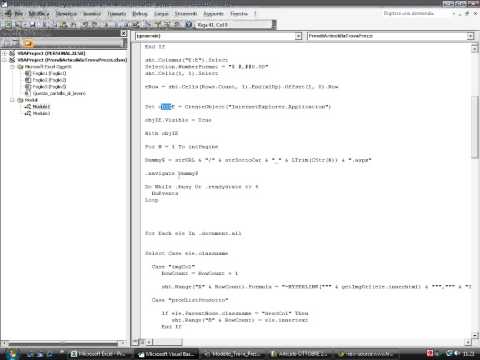Questo articolo spiega come riattivare un iPhone che è stato disabilitato dopo troppi tentativi di accesso non riusciti.
Passi
Metodo 1 di 2: ripristino da un backup di iTunes

Passaggio 1. Collega il tuo iPhone al computer con iTunes installato
Se vedi il messaggio "iPhone è disabilitato. Collegati a iTunes, "dovrai collegarlo al computer su cui hai eseguito il backup dei dati.
Questo metodo funzionerà solo se hai eseguito il backup del tuo iPhone su iTunes e conosci il passcode

Passaggio 2. Apri iTunes
Se iTunes non si è aperto quando hai collegato l'iPhone, fai clic sull'icona di iTunes sul Dock (macOS) o nella Tutte le applicazioni nell'area del menu Start (Windows).

Passaggio 3. Fare clic sull'icona dell'iPhone
È vicino all'angolo in alto a sinistra di iTunes.

Passaggio 4. Fare clic su Sincronizza
iTunes chiederà il tuo passcode.

Passaggio 5. Digitare il passcode e fare clic su Ripristina
Questo ripristinerà il tuo iPhone con l'ultimo backup di iTunes.
Metodo 2 di 2: utilizzo della modalità di ripristino

Passaggio 1. Controllare il numero di minuti indicato nella notifica
Dopo il numero di minuti specificato nel messaggio, sarai in grado di tentare un altro accesso.

Passaggio 2. Immettere il codice di accesso corretto
Se non ricordi il passcode, continua con questo metodo.

Passaggio 3. Collega il tuo iPhone a qualsiasi computer con iTunes installato
Usa il cavo USB fornito con il tuo iPhone o uno compatibile.

Passaggio 4. Esegui un riavvio forzato sul tuo iPhone
I passaggi variano in base al modello:
-
iPhone X, 8 e 8 Plus:
Premi e rilascia rapidamente il pulsante Volume su, quindi il pulsante Volume giù, quindi tieni premuto il pulsante sul lato destro del telefono finché il telefono non si riavvia alla schermata di ripristino.
-
iPhone 7 e 7 Plus:
Premi e tieni premuti contemporaneamente Volume giù e il pulsante di accensione. Continua a premere finché il telefono non si riavvia alla schermata di ripristino.
-
iPhone 6 e precedenti:
Tieni premuti contemporaneamente i pulsanti Home e Accensione finché il telefono non si riavvia alla schermata di ripristino.

Passaggio 5. Apri iTunes
Se iTunes non si è aperto quando hai collegato l'iPhone, fai clic sull'icona di iTunes sul Dock (macOS) o nella Tutte le applicazioni nell'area del menu Start (Windows). Una volta aperta l'app, verrà visualizzata la schermata della modalità di ripristino.
Se tu vedi Aggiornare come opzione nella schermata della modalità di ripristino, fai clic per vedere se ti ricollega al telefono. Se l'aggiornamento non funziona, continua con questo metodo.

Passaggio 6. Fare clic su Ripristina iPhone…
Apparirà un messaggio di conferma che ti informa che il passaggio successivo ripristinerà il tuo iPhone alle impostazioni di fabbrica originali.

Passaggio 7. Fare clic su Ripristina
Il tuo iPhone verrà ripristinato alle impostazioni originali. Sarai in grado di configurarlo da zero e configurare un nuovo passcode.